夏普ar 2648N说明书
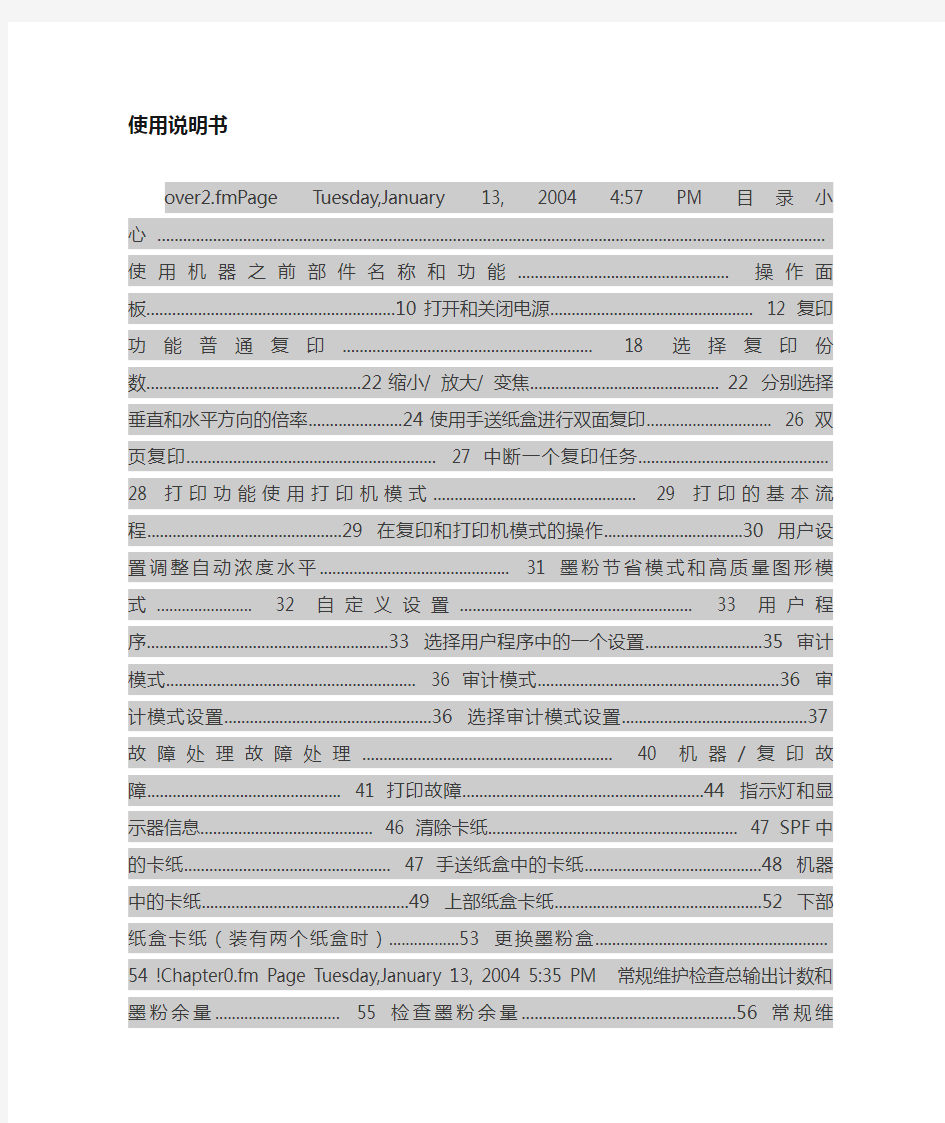
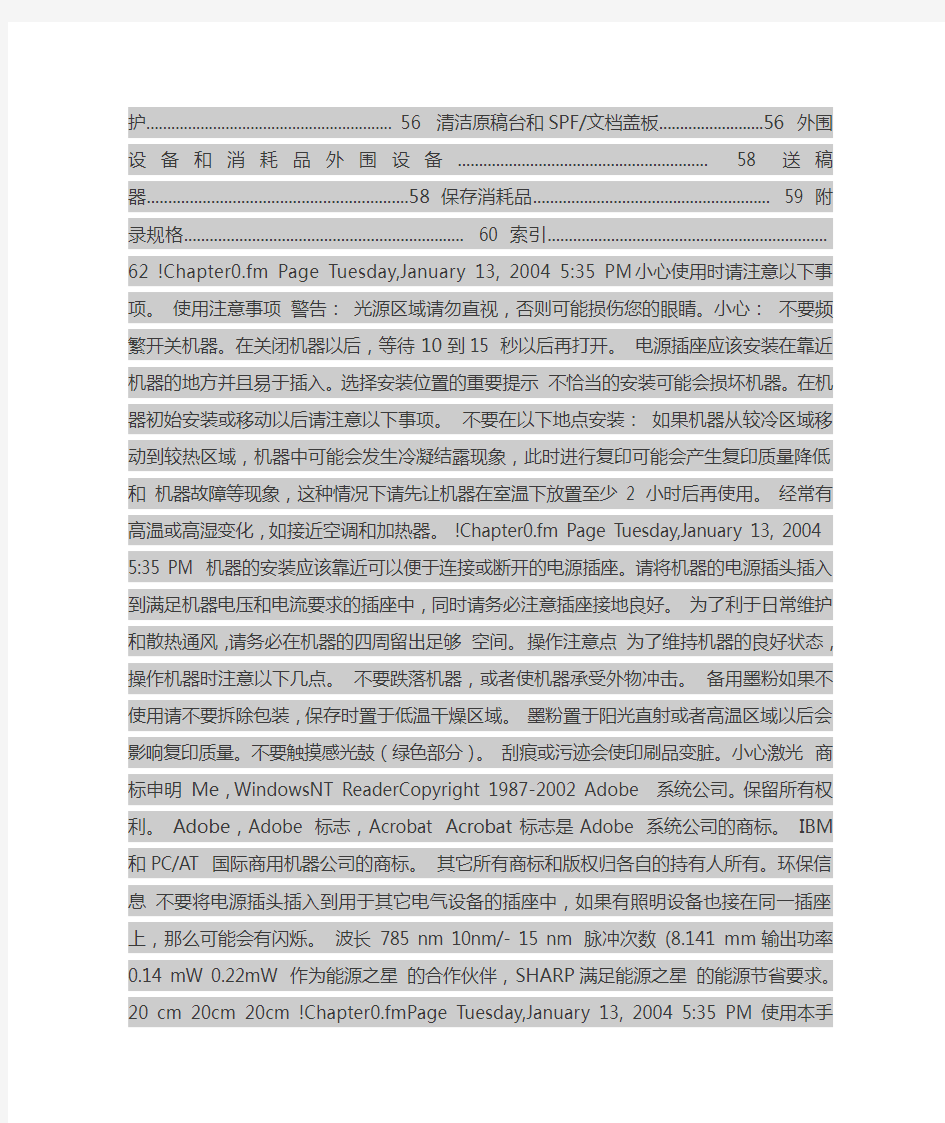
使用说明书
over2.fmPage Tuesday,January 13, 2004 4:57 PM 目录小心............................................................................................................................................................ 使用机器之前部件名称和功能.................................................. 操作面板..........................................................10打开和关闭电源................................................ 12 复印功能普通复印........................................................... 18 选择复印份数..................................................22缩小/ 放大/ 变焦............................................. 22 分别选择垂直和水平方向的倍率......................24使用手送纸盒进行双面复印.............................. 26 双页复印........................................................... 27 中断一个复印任务............................................. 28 打印功能使用打印机模式................................................ 29 打印的基本流程..............................................29 在复印和打印机模式的操作.................................30 用户设置调整自动浓度水平............................................. 31 墨粉节省模式和高质量图形模式....................... 32 自定义设置....................................................... 33 用户程序.........................................................33 选择用户程序中的一个设置............................35 审计模式........................................................... 36 审计模式.........................................................36 审计模式设置.................................................36 选择审计模式设置............................................37 故障处理故障处理........................................................... 40 机器/复印故障.............................................. 41 打印故障.........................................................44 指示灯和显示器信息......................................... 46 清除卡纸........................................................... 47 SPF中的卡纸................................................. 47 手送纸盒中的卡纸..........................................48 机器中的卡纸.................................................49 上部纸盒卡纸.................................................52 下部纸盒卡纸(装有两个纸盒时).................53 更换墨粉盒....................................................... 54 !Chapter0.fm Page Tuesday,January 13, 2004 5:35 PM 常规维护检查总输出计数和墨粉余量.............................. 55 检查墨粉余量..................................................56常规维护........................................................... 56 清洁原稿台和SPF/文档盖板.........................56 外围设备和消耗品外围设备........................................................... 58 送稿器.............................................................58保存消耗品........................................................ 59 附录规格.................................................................. 60 索引.................................................................. 62 !Chapter0.fm Page Tuesday,January 13, 2004 5:35 PM 小心使用时请注意以下事项。使用注意事项警告:光源区域请勿直视,否则可能损伤您的眼睛。小心:不要频繁开关机器。在关闭机器以后,等待10到15 秒以后再打开。电源插座应该安装在靠近机器的地方并且易于插入。选择安装位置的重要提示不恰当的安装可能会损坏机器。在机器初始安装或移动以后请注意以下事项。不要在以下地点安装:如果机器从较冷区域移动到较热区域,机器中可能会发生冷凝结露现象,此时进行复印可能会产生复印质量降低和机器故障等现象,这种情况下请先让机器在室温下放置至少 2 小时后再使用。经常有高温或高湿变化,如接近空调和加热器。!Chapter0.fm Page Tuesday,January 13, 2004 5:35 PM 机器的安装应该靠近可以便于连接或断开的电源插座。请将机器的电源插头插入到满足机器电压和电流要求的插座中,同时请务必注意插座接地良好。为了利于日常维护和散热通风,请务必在机器的四周留出足够空间。操作注意点为了维持机器的良好状态,操作机器时注意以下几点。不要跌落机器,或者使机器承受外物冲击。备用墨粉如果不使用请不要拆除包装,保存时置于低温干燥区域。墨粉置于阳光直射或者高温区域以后会影响复印质量。不要触摸感光鼓(绿色部分)。刮痕或污迹会使印刷品变脏。小心激光商标申明Me,WindowsNT ReaderCopyright 1987-2002 Adobe 系统公司。保留所有权利。Adobe,Adobe 标志,Acrobat Acrobat标志是Adobe 系统公司的商标。IBM和PC/AT 国际商用机器公司的商标。其它所有商标和版权归各自的持有人所有。环保信息不要将电源插头插入到用于其它电气设备的插座中,如果有照明设备也接在同一插座上,那么可能会有闪烁。波长785 nm 10nm/- 15 nm 脉冲次数(8.141 mm输出功率0.14 mW 0.22mW 作为能源之星的合作
伙伴,SHARP满足能源之星的能源节省要求。20 cm 20cm 20cm !Chapter0.fmPage Tuesday,January 13, 2004 5:35 PM 使用本手册本机器的设计思想是基于如何在占用最小的办公空间的情况下进行最方便的操作、提供便捷的复印功能。要充分利用机器的所有功能,请务必先通读本手册、掌握机器的操作方法。为了在使用中便于参考,请将本手册置于手边。关于操作手册机器有如下操作手册:操作手册(数码复合机)(本手册)手册说明了本产品以及将本产品用作为复印机的步骤。联机手册(在配套的CD-ROM 手册说明了将本产品用作为打印机的步骤。软件安装向导(另一本单独的手册)手册说明了通过您的计算机来使用本产品时所需安装软件的流程以及创建初始打印设置的步骤。放置方向中“R”的含义和纸张尺寸表示在原稿或纸张的后面有一个“R”字(如A4R)时表明原稿或者纸张是水平放置的,如下图:只能水平(横向)放置的纸张(如B4, A3)在尺寸表示时没有“R”字。本手册中的约定SPF 本手册中将送稿器称为“SPF”。警告用户如果不按照指示内容进行操作可能会引起人身伤害。提醒用户如果不按照指示内容进行操作可能会引起机器或其部件损伤。此处提供了有关机器规格、功能、性能、操作以及其它使用机器的有用信息。水平(横向)放置>!Chapter0.fm Page Tuesday,January 13, 2004 5:35 PM 主要特点高速激光复印(300dpi* 每分钟复印18张,适合商用,提供很高的工作效率。“dpi”(“dotsper inch”(每英寸的点数)”)是用于衡量分辨率的单位。分辨率表明了打印或者扫描的图象能够再现细节的程度。高质量数码图像600dpi 高质量复印。可以使用自动浓度控制选择两个模式,选择“手动”用于纯文本原稿,选择“照片”用于相片复印。每个模式有五个浓度水平。照片模式用于清晰复印诸如黑白照片和彩色照片等精细半色调原稿图象。增强复印功能在25%到400%之间变焦复印,以1%为增量。(使用SPF 时,变焦复印倍率范围是50%到200%。)最大复印份数999份。(可以在用户程序中将其更改为99 用户程序可以自定义机器的设置和管理方案,通过启用审计模式可以控制对机器的访问。一次扫描多次打印机器装有缓存,从而实现只扫描原稿一次就可以制作最多999份复印件,这可以显著提高工作流程效率,降低机器噪音,减小扫描机构的磨损,从而提高整体可靠性。激光打印机功能安装相配套的打印机驱动程序以后可以将机器用作为打印机。(参阅配套的软件安装向导。)环保和人性化设计机器的整体设计中,无论是操作面板的高度,还是操作键的外形,都无不包含人性化科技,以利于更多用户使用。!Chapter0.fm Page Tuesday,January 13, 2004 5:35 PM !Chapter0.fmPage Tuesday,January 13, 2004 5:35 PM 第一章使用机器之前本章包含了使用本机器以前必须先了解的基本信息。部件名称和功能送稿器盖板(安装了SPF 以后)/ 文档盖板打开以后从原稿台进行复印。(p.18) 原稿台正面朝下放置您所需要复印的原稿。(p.18) 把手用于搬移机器。电源开关用于打开或者关闭机器的电源。(p.12) 操作面板包括了操作键和指示灯。(p.10) 纸张输出托盘复印物和打印物输出到此处。前盖板打开以后清除卡纸或者进行维护。(p.50, p.54) 纸盒每个纸盒可以容纳250 页纸张。(p.14) 侧盖板打开以后清除卡纸或者进行维护。(p.48, p.57) 侧盖板把手拉住以后打开侧盖板。(p.48) 手送纸盒导板调整纸张宽度。(p.15) 手送纸盒包括特殊纸张( 诸如投影胶片) 可以从手送纸盒进行送入。(p.15, p.26) 手送纸盒扩展托盘使用诸如B4 和A3 等较长纸张时拉开这个扩展托盘。(p.15) 充电刷清洁器用于清洁转印充电刷。(p.57) USB 1.1 接口使用打印功能时连接到您的计算机。(软件安装向1011 12 13 14 15 !Chapter1.fm Page Tuesday,January 13, 2004 5:44 PM 并行接口使用打印功能时连接到您的计算机。(软件安装向送稿器托盘(安装SPF以后)将您所需要扫面的原稿正面朝上放置在此处。最多40 页原稿。原稿导板(安装SPF 以后)根据原稿调整尺寸。送稿导辊盖板(安装SPF 以后)打开以后清除卡住的原稿。(p.47) 右侧盖板(安装SPF 以后)打开以后清除卡住的原稿。(p.47) 输出区域(安装SPF 以后)复印以后原稿输出到这里。墨粉盒锁定释放杆更换墨粉盒时,按下这个杠杆的同时拉出墨粉盒。墨粉盒存放墨粉。(p.54) 滚筒旋钮旋转以后清除卡纸。(p.49, p.50) 定影组件释放杆清除定影组件内的卡纸时,按下这个释放杆以后清除卡纸。(p.50) 感光鼓复印图象在感光鼓上形成。定影组件纸张导板打开后清除卡纸。
19 17 22 23 21 20 24 25 18 27 26 16 17 18 19 20 21 22 定影组件有高温,清除卡纸时请注意不要触摸,否则可能会被烫伤。机器打前盖板上有机器的型号。23 24 25 26 27 !Chapter1.fm Page Tuesday,January 13, 2004 5:44 PM 10 使用机器之前操作面板联机键(指示灯按下以后在联机和脱机之间进行切换。联机时指示灯亮起,脱机时指示灯熄灭。机器接收打印数据或者暂停打印时指示灯闪
烁。(p.29) 双页复印键/ 指示灯用于将打开书本的两页或者其它两页原稿复印到单独的一张纸上。(p.27) 横竖自由变倍键/ 指示灯按下以后单独更改横向或者纵向的复印倍率。(p.24) 自动/ 手动/ 照片键/ 指示灯用于选择浓度模式:“自动”、“手动”或者“照片”。(p.21) 部门计数结束键关闭一个已打开的帐号。(p.39) 自动选纸指示灯根据原稿尺寸和复印倍率自动选择纸张时这个指示灯点亮。(p.20) 警告指示灯需要更换载体指示灯(p.46) 发生卡纸指示灯(p.46) 电源节省模式指示灯(机器处于电源节省模式时这个指示灯点亮。(p.12)显示器显示复印数量、复印倍率、用户程序功能和设置代码或者发生错误时的错误代码。复印倍率显示键(机器空闲时按住这个按钮显示复印倍率。(p.24)变焦指示灯设置变焦倍率以后点亮。(p.24) 变焦键(在25%到400%之间以1%为增量选择放大或缩小复印倍率。(p.24) 暂停/ 插入键(指示灯中断复印任务。(p.28) 变浅和加深键(指示灯用于调整手动和照片时的复印浓度水平(p.21) 指定原稿尺寸键/ 原稿尺寸指示灯用于指定原稿尺寸。(p.16) 选择的尺寸指示灯会点1011 12 13 14 15 !Chapter1.fm Page 10 Tuesday, January 13, 2004 5:44 PM 11 使用机器之前纸张尺寸指示灯选择的复印纸张尺寸所对应的指示灯将点亮。(p.16) 纸张尺寸设置键(设置纸盒内的纸张尺寸。(p.16)SPF 指示灯(安装SPF 以后)原稿放置于送稿器托盘时这个指示灯点亮。(p.19) 纸匣选择键(用于手动选择纸盒。(p.21)自动选择倍率键/ 指示灯按下以后自动选择复印倍率。(p.22) 供纸位置/ 卡纸位置指示灯指示灯( 表明了选定的送纸位置。(p.18)闪烁的红色指示灯( 表明的卡纸的大体位置。(p.47) 固定倍率选择键(指示灯用于选择预设的缩小/ 放大复印倍率。(p.23) 数字键用于选择需要的复印数量或输入用户程序。(p.22) 要显示机器输出的总数,按住[0] 键。(p.55) 用于检查总的复印数量。(p.55)开始键(指示灯按下后开始复印(p.18)。也可以用于退出“自动关闭电源”模式和设置用户程序。指示灯亮起以后才能进行复印。全机清除键(清除所有选择的设置,恢复机器的初始设置。(p.12) 计数清除键(清除复印数量或者结束复印。16 17 18 19 20 21 22 23 24 25 26 27 !Chapter1.fm Page 11 Tuesday, January 13, 2004 5:44 PM 12 打开和关闭电源电源开关位于机器的左侧。打开电源将电源开关切换到“开”位置。机器的预热时间大约需要45 秒。在机器预热完成以前,电源节省模式指示灯)将会闪烁,(机器已经可以复印时电源节省模式指示灯()将会熄灭。)当然,在预热时您也可以进行设置然后按[ 开始] ),预热结束后会自动开始复印。关闭电源确认机器不在运作,将电源开关切换到“关”位置。如果机器正在运作的时候关闭了电源开关,那么将会发生卡纸,正在处理的任务也会被取消。检查以下项目以确认机器不在运作:电源节省模式指示灯()点亮。(“预热模式”或者“自动关闭电源”模式。)电源节省模式预热模式在特定的时间内机器开着但是没有进行操作时,机器会自动切换到低能源消耗模式,此时电源节省指示灯(会点亮,但是操作面板上的键还是可以使用的,当操作面板上有键操作、放置原稿等操作或者有打印任务时,机器会自动会恢复到正常操作模式。自动关闭电源模式在特定的时间内机器开着但是没有进行操作时,机器会自动切换到比预热模式更为节能的模式,此时除了电源节省模式指示灯()和联机指示灯()以外的其它指示灯全部熄灭,如果要恢复到正常模式,请按下[ 开始] ),当接收到打印任务时,机器也会自动切换到正常模式。当处于自动关闭电源模式时,操作面板上的键将不能使用([ 开始] 机器电源打开时或者当按下[全机清除]键()或者在结束一个任务后在“自动清除”时间内没有任何操作,机器将恢复初始设置。机器恢复默认设置以后,所有设置和功能设置将被取消。“自动清除”时间可以从用户设置中进行变更。(p.33) 在一段时间没有使用机器进行复印或者打印时,机器将自动进入电源节省模式。这个设置可以从用户程序中进行设置。(p.33) 机器共有两种电源节省模式以减少总体能源消耗从而减少运行成本。另外,这些模式可以充分利用自然资源和有助于减少环境污染。两个电源节省模式分别是“预热模式”和“自动关闭电源模式”。激活预热的时间和“自动关闭电源”计时器的时间可以在用户程序中进行设置,我们建议您根据您对机器的使用情况合理设置这些时间。(p.33) 初始设置机器电源打开、当按下[ 全机清除] )或者在复印以后大约一分钟没有操作时机器将自动应用初始设置。复印倍率:100%, 浓度:自动复印质量:所有特殊复印模式:关自动纸张选择:开, 供纸位置:按照用户程序中的“默认纸盒设置”进行选择。(p.34) !Chapter1.fm Page 12 Tuesday, January 13, 2004 5:44 PM 13 所选的纸盒没有纸张或者所选纸盒没有安装及安装错误时,添加纸张指示灯()将会点亮。纸张为了获得最好结果,请使用SHARP 推荐纸张。A5纸张装入上部纸盒时才可以使用,装入其它纸盒时不能使用。
(24lbs.) 纸张进行大量复印时,请在打印满100 张清空输出托盘。累积超过100 张时可能会发生堆积错误。根据纸张重量的不同,纸盒内可装入纸张的数量也有所不同。特殊纸张使用特殊纸张时注意以下事项:请使用SHARP推荐的投影胶片和标签页,使用非SHARP 推荐纸张时可能会导致卡纸或输出物褶皱,如果必须使用非SHARP 推荐的媒体,请在手送纸盒中以每次一张的方式进行操作(不要尝试连续复印和打印)。使用非SHARP推荐纸张以前,请先进行一张复印测试以检查纸张是否合适。纸盒类型纸张类型尺寸重量容量纸盒标准纸张再生纸张A5* A4B4 A3 56 (15lbs. 24lbs. 手送纸盒标准纸张再生纸张A6R 到A3 56 (15lbs. 20lbs.) 100 厚纸最大200 (54lbs.) 手送纸盒一次装入一投影胶片标签页信封国际DL (110 mm 220mm) 国际C5 (162 mm 229mm) 商业9 (3-7/8" 8-7/8")商业10 (4-1/8" !Chapter1.fmPage 13 Tuesday, January 13, 2004 5:44 PM 14 使用机器之前确认机器不在打印或者复印时,按照以下步骤装入纸张。装入到纸盒稍微抬起纸盒然后将纸盒拉出到被挡住的位置。向下按压力盘直至它被锁定到位。按下压力盘的中央位置直至它被锁定。抖松纸张。如果纸张不抖松,使用中可能会发生双页送纸或者卡纸。装入的纸张不要超过纸盒上的标高线(最多250 确认装入的纸张尺寸与纸盒右侧标签标示的尺寸相符。确认装入的纸张堆积平齐,如果纸盒中尚余留有纸张,将其取出与新装入的纸张堆放平齐以后再装入。如果您要装入与先前使用纸张不同尺寸的纸张,请参阅" 更改纸盒的纸张尺寸设置" (p.16)。!Chapter1.fm Page 14 Tuesday, January 13, 2004 5:44 PM 15 使用机器之前打开手送纸盒。当装入诸如B4 以及A3 等的较长纸张时,请拉出手送纸盒扩展托盘。插入纸张到手送纸盒(打印面朝下)。为了防止卡纸,请再次确认纸张导板的宽度与纸张宽度相一致。装入纸张到手送纸盒时的重要提示手送纸盒最多可以放入100张标准复印纸张。装入A6,A5 或者信封时请务必按照下图水平()装入纸张。除了SHARP推荐的投影胶片、标签页和信封以外,请在手送纸盒以每次一张的方式进行送纸。添加纸张时,请先取出纸盒内的余留纸张,待与新装入纸张合并成单独平齐的一叠以后再装入,装入的纸张尺寸和类型和先前使用的纸张相一致。不要使用已经经过激光打印机或普通纸传真机打印过的纸张,否则可能会导致褶皱或图象有污迹。如果您在手送纸盒装入了纸张,按下[ 纸匣选)选择手送纸盒。手送纸盒不会被自动选择。!Chapter1.fm Page 15 Tuesday, January 13, 2004 5:44 PM 16 使用机器之前信封不要使用以下类型信封,否则可能会导致卡纸。封口区域部分缺失的信封。更改纸盒的纸张尺寸设置按照以下步骤更改纸盒的纸张尺寸设置。按住[纸张尺寸设置] )超过5秒后设置选择的纸张尺寸。当前选择的供纸位置指示灯会闪烁,相对应的纸张尺寸(当前设置)指示灯常亮,其它指示灯熄灭。)选择您想更改纸张尺寸设置的纸盒。每次按下[ 纸匣选择] )后,会有一个闪烁的供纸位置指示灯闪烁以标示选择的纸盒。使用[指定原稿尺寸] 键选择纸张尺寸。选择的纸张尺寸指示灯点A5尺寸纸张只有在上部纸盒时才能被选择。不要装入与纸张尺寸设置不符的纸张,否则将无法复印。!Chapter1.fm Page 16 Tuesday, January 13, 2004 5:44 PM 17 使用机器之前按压住锁定杆的同时滑动前导板以匹配纸张的宽度,然后根据纸盒上的标记将左导板移到合适的槽中。前导板时一个可滑动类型的导板,抓住锁定把手的同时移动导板到装入纸张的标示线。左导板是一个插入类型的导板,将它取出后插入到所要装入纸张的标示线处的槽中。17"纸张时将左导板拔出后存放在纸盒的左前部。),然后按下[纸张尺寸设置] 要更改另一个纸盒的纸张尺寸设置,请在按下[ 请确认打印机驱动程序中纸盒的纸张设置和机器纸盒纸张设置相一致,如纸盒的纸张设置是“A4-R”。详细信息,参阅“软件安装向导”的“配置打印机驱动程序”。根据步骤3 中选择的纸张尺寸调整纸盒右侧位置的纸张尺寸标示。!Chapter1.fm Page 17 Tuesday, January 13, 2004 5:44 PM 18 第二章复印功能本章说明诸如普通复印、缩小和放大以及浓度调整等基本复印功能。普通复印本节说明如何制作普通复印件。如果启用了“审计模式”(p.39),请输入您的3 位帐号代码。从原稿台复印打开文档盖板/SPF,然后放置原稿。原稿台上的原稿正面朝下,与标尺对齐放置。选择原稿以后,与原稿尺寸相同的纸盒将会被自动选择。(仅适用于装有两个纸盒的型号。)确认纸张尺寸指示灯点亮。如果指示灯没有点亮,说明纸盒中没有和原稿尺寸相同的纸张,请先在一个纸盒中装入所需尺寸的纸张,或者按下[ 纸匣选择] )选择从手送纸盒取纸复印。要复印到和原稿尺寸不同的纸张上,请按下[纸匣选)开始复印。复印物输送到纸张输出托原稿台上可以放置最大为A3尺寸的原稿。纸张输出托盘最多可以容纳250页纸张。复印结束后大约一分钟,“自动清除”功能将
被激活,所有复印设置被恢复到初始值。(p.12) 可以在用户程序中更改“自动清除时间”的设置。(p.33) 运行过程中可以按下[计数清除] 终止复印任务。!Chapter2.fm Page 18 Tuesday, January 13, 2004 5:55 PM 19 复印功能从SPF复印确认在原稿台上没有余留原稿以后,合上SPF。将原稿插入到送稿器托盘内,放置完毕以后,SPF指示灯将会点亮。如果原稿尺寸指示灯闪烁的话,请旋转纸张尺寸指示灯所对应的原稿放置方向。确认纸张尺寸指示灯点亮。如果指示灯没有点亮,说明纸盒中没有和原稿尺寸相同的纸张,请先在一个纸盒中装入所需尺寸的纸张,或者按下[ 纸匣选择] )选择从手送纸盒取纸复印。要复印到和原稿尺寸不同的纸张上,请按下[纸匣选)开始复印。复印物输送到纸张输出托不要在送稿器托盘内放入不同尺寸的原稿,否则可能会导致卡纸。纸张输出托盘最多可以容纳250页纸张。复印结束后大约一分钟,“自动清除”功能将被激活,所有复印设置被恢复到初始值。(p.12) 可以在用户程序中更改“自动清除时间”的设置。(p.33) 运行过程中可以按下[计数清除] 如果很难从送稿器托盘内取出原稿时,请先打开送稿导辊盖板,再取出原稿。如果您没有先打开送稿导辊盖板就取出原稿,原稿将可能变脏。!Chapter2.fm Page 19 Tuesday, January 13, 2004 5:55 PM 20 复印功能自动选纸模式(仅适用于装有两个纸盒时)当自动选纸指示灯点亮时说明已经启用了“自动选纸模式”。本功能将自动选择与原稿尺寸相同的A5, A4, A4R, B4 A3纸张。可以在用户程序中禁用“自动选纸模式”。(p.33) 如果启用了自动选择倍率(p.22)或使用[纸匣选择]键()选择了纸盒之后,“自动选纸模式”将被取消。自动选纸将在按下[ 全机清除] )或到了激活“自动清除时间”后恢复。拆除文档盖板要复印诸如报纸等大原稿时,可以拆除文档盖板。拆除文档盖板时,按下图垂直上提盖板。放回盖板时,按照相反流程进行操作。SPF 不能拆除。复印书籍或者含有折边和折缝的原稿复印时,如下图所示按下文档盖板/SPF。如果没有按下文档盖板/SPF,那么在复印物上将出现阴影或复印物模糊。复印前请先抚平原稿的折边和折缝。SPF 中可以使用的原稿可以使用A5 到A3 或者56 (15lbs. 到24 lbs.)。一次最多可以放置40 原稿尺寸为B4或者更大(B4, A3)时,最多可以放入30 SPF中不能使用的原稿以下原稿不能使用,否则将可能引起卡纸、模糊和不清晰图象。使用色带打印的原稿(热转印)和热转印原稿。流式送稿模式如果在用户程序中启用了“流式送稿模式”(p.33),
